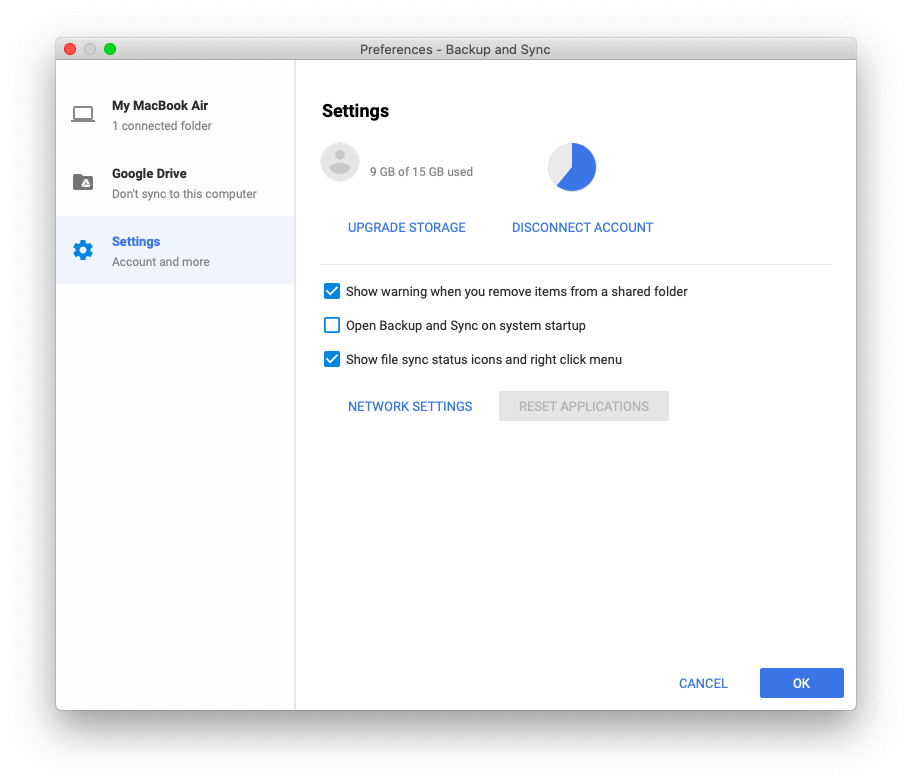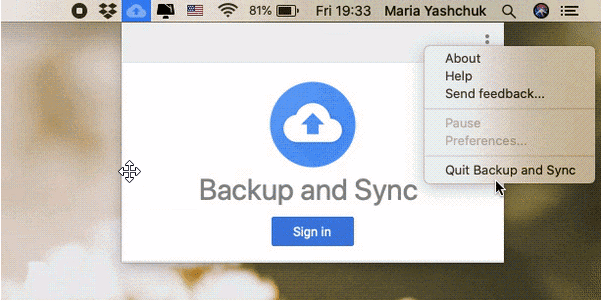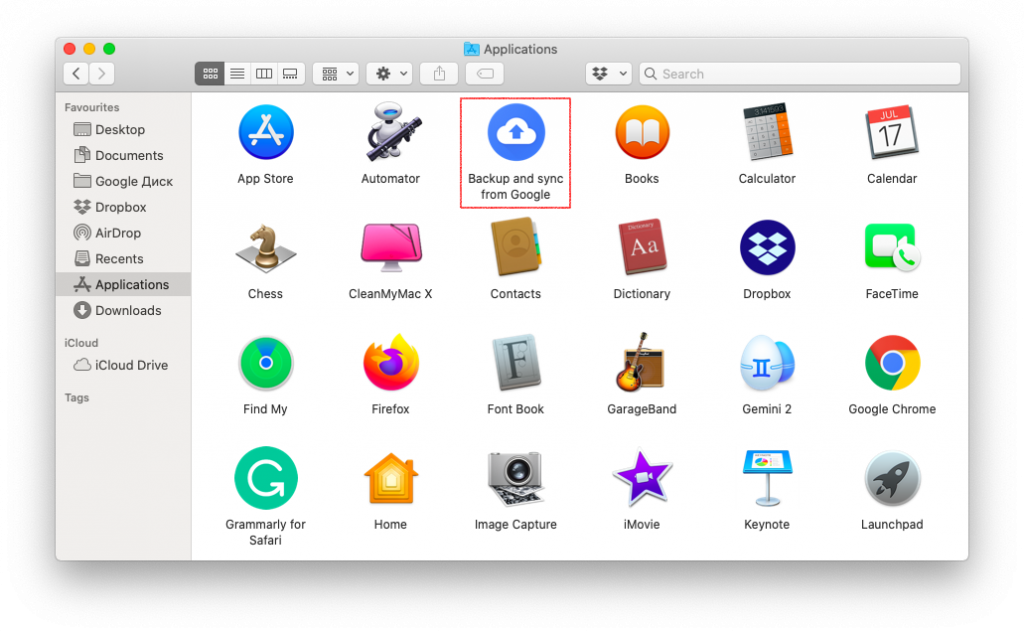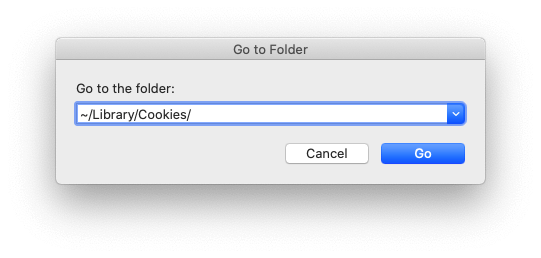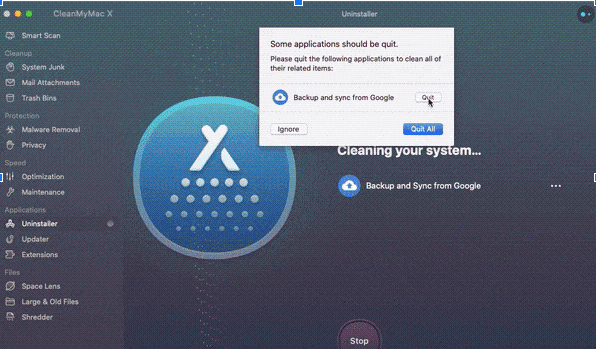Každý má rád přístup k datům odkudkoli a odkudkoli, a proto dává přednost využívání služeb cloudového úložiště. Nejrozšířenějším názvem mezi důvěryhodnými řešeními cloudového úložiště je Disk Google. Dodává se ve dvou verzích: online a desktop pro PC a macOS.
V březnu 2018 však byl Disk Google v systému macOS nahrazen aplikací Zálohování a synchronizace. To bylo provedeno, aby zálohování dat mělo jednotnější linku.
Ale ne mnoho uživatelů Mac to mělo rádo; proto hledají způsoby, jak se zbavit Disku Google, nebo můžeme říci, že chtějí odstranit aplikaci Zálohování a synchronizace.
Když tomu porozumíme, a na žádost uživatele probereme v tomto příspěvku způsoby, jak odinstalovat Disk Google z Mac.
Jak ručně odebrat aplikaci Disk Google z počítače Mac?
Chcete-li odinstalovat složku Disku Google, musíte nejprve odstranit aplikaci Zálohování a synchronizace. Předtím ale budeme muset zastavit automatickou synchronizaci. Chcete-li zjistit, jak odebrat svůj účet Google a zastavit synchronizaci dat na drive.google.com, postupujte takto:
Způsoby, jak odstranit Disk Google z Macu, aniž byste provedli jakékoli změny v souborech uložených v cloudu:
Krok 1. Odpojte svůj účet Google
1. Na liště nabídek vyhledejte ikonu Zálohování a synchronizace.
 Další tip
Další tip
Rychlý tip:
Pokud nevidíte ikonu Zálohování a synchronizace na liště nabídek, přejděte do složky Aplikace a odtud spusťte aplikaci Zálohování a synchronizace. Nyní budete moci vidět ikonu na liště nabídek.
2. Dále klikněte na tři složené tečky a z rozevírací nabídky vyberte Předvolby.
3. Otevře se okno Předvolby. Klikněte na záložku Nastavení > ODPOJIT ÚČET > potvrďte účet opětovným kliknutím na tlačítko Odpojit.
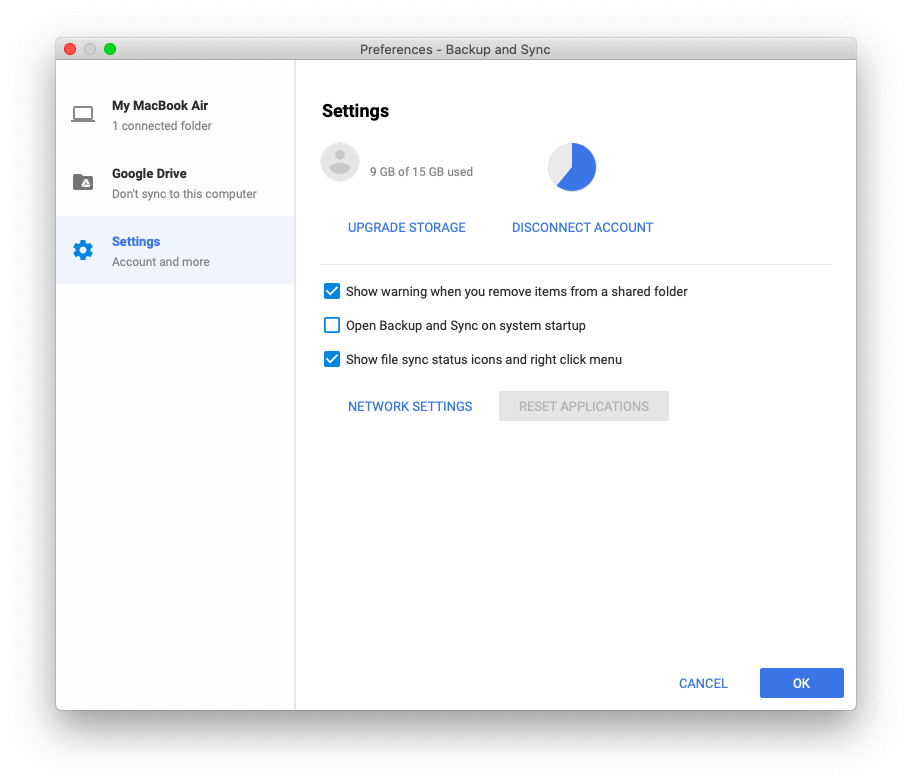
Tím se váš účet odpojí od aplikace Zálohování a synchronizace. Aplikaci můžete smazat, aniž by to ovlivnilo nahraná data, protože již není ve složce na Disku Google a data se synchronizují.
Krok 2. Odeberte aplikaci Zálohování a synchronizace
1. Za předpokladu, že vidíte ikonu Zálohování a synchronizace na liště nabídek, doporučujeme znovu kliknout na tři složené tečky.
2. Odtud vyberte Vynutit ukončení zálohování a synchronizace.
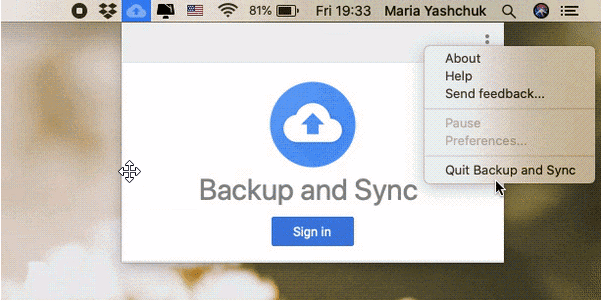
3. Dále přejděte do složky Aplikace > aplikace Zálohování a synchronizace.
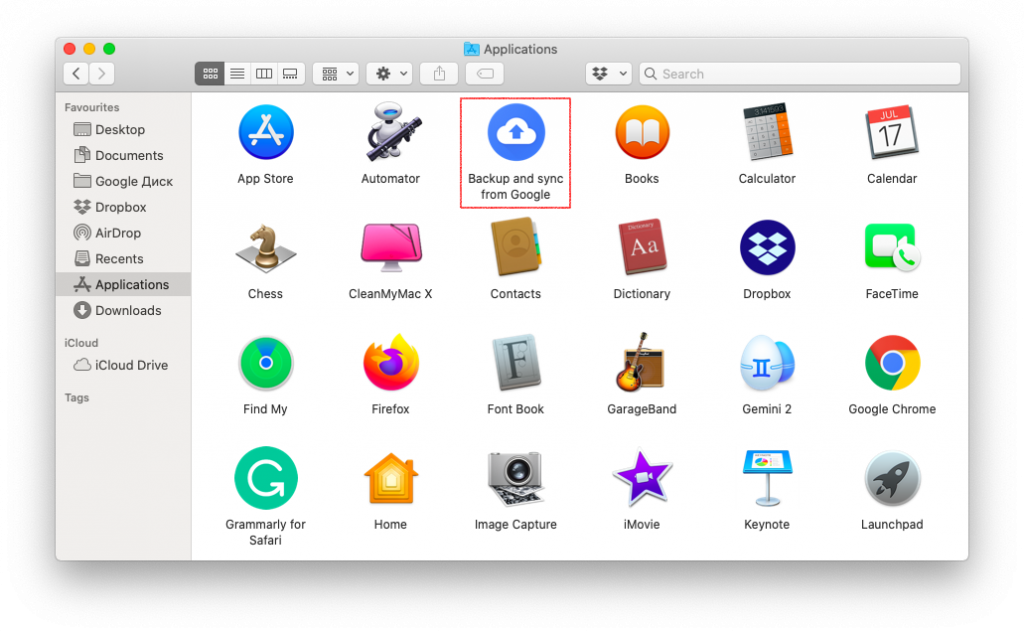
4. Klepněte pravým tlačítkem myši na > Přesunout do koše. nebo Přetáhněte vybranou složku do koše.
5. Vysypte koš .
Poznámka: Pokud při odstraňování aplikace Zálohování a synchronizace z Macu narazíte na chybovou zprávu jako Nelze odebrat aplikaci Zálohování a synchronizace, doporučujeme aplikaci ukončit.
Pro tento otevřete Activity Monitor a vyhledejte všechny procesy související se Zálohováním a synchronizací nebo Diskem Google. Vyberte je a klikněte na X v levém rohu > Ukončit. Tím se ukončí všechny běžící procesy. Poté zkuste smazat aplikaci Zálohování a synchronizace z Google. Nyní, když je aplikace odstraněna, se pojďme naučit, jak odstranit zbytky Zálohování a synchronizace. Protože tyto soubory zaplňují váš Mac a zpomalují výkon, musíme je odstranit.
Chcete-li zbytky zcela odstranit, postupujte podle níže uvedených kroků.
Krok 3. Odstranění zbytků zálohování a synchronizace
1. Otevřete Finder > Přejít > Přejít do složky
2. Zadejte následující příkazy jeden po druhém. Ujistěte se, že po zadání každého příkazu stisknete tlačítko Go:
~/Library/Cookies/
~/Library/Preferences/
~/Library/Containers/
~/Library/Group Containers/
~/Library/Application Scripts/
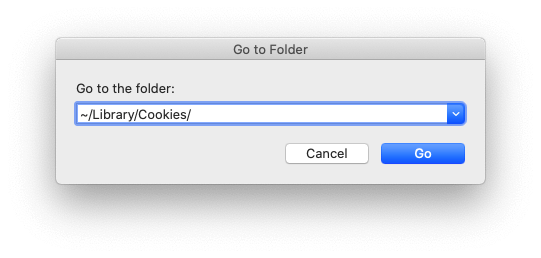
3. Ve všech otevřených složkách vyhledejte soubory související s Diskem Google nebo Zálohováním a synchronizací.
4. Pokud nějaké najdete, vyberte je >klikněte pravým tlačítkem > Přesunout do koše.
Poznámka: Při přesouvání souborů do koše musíte být opatrní. Pokud si některým souborem nejste jisti, nemažte jej. Odstranění důležitého souboru může poškodit váš systém a omezit výkon.
To je ono; nyní jste úspěšně smazali a odebrali aplikaci Zálohování a synchronizace spolu se soubory na Disku Google. Pokud se vám to však zdá příliš nebo vám ruční mazání souborů nevyhovuje, nezoufejte.
Naštěstí máme něco, co by vám mohlo pomoci a věci narovnat. Pomocí této skvělé aplikace můžete nejen smazat Disk Google z Macu, ale také vyčistit Mac.
Ptáte se, co je to za kouzelný nástroj?
No, jmenuje se CleanMyMac X. Tento jednorázový Mc optimalizátor je prostě úžasný. Nabízí různé nástroje pro optimalizaci a vyčištění Macu. Navíc s jeho použitím můžete také chránit svůj Mac před infekcemi, a pokud nakonec narazíte na nedostatek místa na disku , pomůže to také.
Nejjednodušší způsoby, jak odstranit soubory z Disku Google z Mac
Chcete-li Disk Google z Macu rychle odinstalovat, použijte modul Uninstaller, který nabízí CleanMyMac X . Tento odinstalační program třetí strany stojí za to se na něj spolehnout. Pomáhá odinstalovat aplikaci bez zanechání zbytků.
Chcete-li použít tento nástroj a odebrat Zálohování a synchronizaci nabízené společností Google, postupujte takto:
1. Nainstalujte a spusťte bezplatnou verzi CleanMyMac X.

2. Klepněte na kartu Uninstaller.
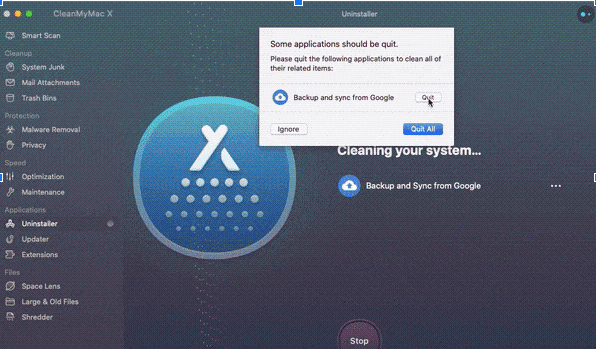
3. Vyberte Zálohovat a synchronizovat z Google > stiskněte tlačítko Odinstalovat.
To je ono, v pouhých 3 jednoduchých krocích můžete odstranit a smazat všechny stopy Disku Google z Macu. Chcete-li na Macu zkontrolovat nevyžádané soubory a další nepořádek, klikněte na Systémové nevyžádané, spusťte kontrolu a odstraňte všechny nevyžádané soubory. To nejen pomůže obnovit úložný prostor, ale také zvýší výkon systému. Tak na co čekáš? Vyzkoušejte buď ruční kroky, nebo automatický způsob smazání Disku Google z Macu. Dejte nám vědět, kterou metodu jste vyzkoušeli v sekci komentářů níže.

 Další tip
Další tip